O que há de novo no JAWS 16?
|
|
|
- Ivan Gesser Estrela
- 7 Há anos
- Visualizações:
Transcrição
1 O que há de novo no JAWS 16? O JAWS 16 oferece diversos novos recursos e melhorias como descritos nesta página. Para saber mais, leia todo o "O que há de novo" ou pressione INSERT+F6 para abrir uma lista de cabeçalhos e então vá direto para um item específico. Para ler sobre recursos e atualizações feitos em lançamentos anteriores do JAWS, consulte a página Web Melhorias do JAWS Anteriores. Pesquisa de Comando do JAWS, um Motor de Pesquisa de Fábrica para as combinações de teclas do JAWS O JAWS fornece muitas combinações de teclas para executar uma variedade de comandos. Muitos comandos podem ser executados de qualquer lugar do Windows, tal como leitura da janela, título ou linha atual, enquanto outros comandos estão apenas disponíveis em aplicativos específicos como o Microsoft Word ou o Internet Explorer. Se você estiver usando o JAWS com uma linha Braille atualizável, há mesmo comandos do JAWS que podem ser executados usando os controles na linha Braille. Para pesquisar comandos do JAWS, pressione INSERT+BARRA DE ESPAÇO, J para abrir a Pesquisa para o diálogo Comandos. Enquanto há certos comandos que são usados pela maioria dos usuários do JAWS em uma base diária, tal como ler a linha atual (INSERT+SETA PARA CIMA) ou ler o título da janela atual (INSERT+T), há numerosos comandos que mesmo os usuários mais experientes não usam regularmente e precisam ser consultados. Certos tipos de comandos podem se especialmente difíceis de lembrar, já que alguns deles necessitam do pressionamento de diversas teclas por vez. O recurso Pesquisa de Comando do JAWS habilita você a introduzir uma descrição completa ou parcial de um comando cuja combinação de teclas você não se lembra. O JAWS exibirá todos os comandos que coincidam com seu critério de pesquisa, a descrição do recurso, e todas as combinações de teclas associadas, incluindo os comandos Braille, se uma linha Braille atualizável estiver atualmente conectada. Por exemplo, você precisará localizar uma combinação de teclas para funcionar com as fórmulas no Excel. Ao invés de abrir o tópico de ajuda do JAWS para o Excel e pesquisar por todas as combinações de teclas disponíveis, ou iniciar a Ajuda do Teclado (INSERT+1) e pressionar várias combinações de combinações de teclas até que você encontre aquela correta, você pode abrir a janela Pesquisa para os Comandos do JAWS enquanto com o foco no Excel, digitar "fórmulas" na caixa editável de pesquisa, e então visualizar uma lista de todas as combinações de teclas relacionadas ao trabalho com as fórmulas. Da mesma forma, se você estiver navegando na Web e você precisar encontrar a combinação de teclas para exibir uma lisa de cabeçalhos na página atual (INSERT+F6), você pode abrir a janela Pesquisa para os Comandos do JAWS a partir do Internet Explorer ou Firefox, digitar "listar cabeçalhos" na caixa editável de pesquisa, e este comando será o primeiro resultado. Para pesquisar um comando, pressione INSERT+BARRA DE ESPAÇO, seguido de J para abrir a janela Comandos do JAWS. Em alternativa, você pode escolher Pesquisar por Comandos a partir da caixa de diálogo Executar Gerenciador do JAWS (INSERT+F2) ou o
2 menu Utilitários do JAWS. Uma janela HTML se abre e o coloca em um campo editável. Se o Modo Formulários for configurado para Automático ou Semi-Automático, o Modo Formulários será ativado quando o campo editável ganhar o foco. Comece a digitar a descrição do comando que você está procurando e a área dos resultados na parte inferior da janela se atualiza automaticamente. Conforme você digita, o primeiro resultado na lista é falado automaticamente. Pressionar ENTER desativa o Modo de Formulários e o posiciona no primeiro resultado. Nota: Se o Modo Formulário Automático for configurado para Manual, você precisará primeiro pressionar ENTER par ativar o Modo Formulários antes que você comece a digitar no campo editável. Já que esta é uma janela HTML, você pode usar os comandos de leitura padrão para rever os resultados da pesquisa. Cada nome de comando junto com as combinações de teclas mais comuns usado para executá-lo é exibido como um cabeçalho, de modo que você possa rapidamente se mover entre os resultados usando as Teclas Rápidas de Navegação H e SHIFT+H. Quando você localiza o comando desejado, pressione SETA PARA BAIXO para ir para uma breve descrição sobre o que o comando faz, e quaisquer outras combinações de teclas adicionais que podem ser usadas para desenvolver o comando. Isso incluirá combinações de teclas sem camadas, com camadas, e Braille. Se um comando específico oferecer uma combinação de tecla Braille, mas uma linha Braille não estiver atualmente conectada quando você executa a pesquisa, a combinação de teclas Braille não será listada. Cada nome de comando do JAWS e sua combinação de teclas associada são também exibidos como links. Isso permite que você pressione ENTER no cabeçalho do nome do comando, ou quaisquer links de combinações de teclas associadas para fechar a Pesquisa para a janela de Comandos do JAWS e ativar o comando. Você também pode sair desta janela ao pressionar ALT+F4, ou a tecla ESC. Nota: Ao executar a pesquisa de comando do JAWS, os resultados da pesquisa apenas contêm combinações de teclas do JAWS. A combinação de teclas do Microsoft Windows, tal como CTRL+T para selecionar tudo, não são incluídos nos resultados de pesquisa. Licenças Padrão se Tornam "Edição de Uso Doméstico para Uso Não-Comercial" A maioria dos usuários finais que estão comprando novos computadores hoje, terminam por comprar sistemas que vêm com edições profissionais do Windows 7 ou do Windows 8. Para tornar mais fácil e mais acessível, nós alteramos o Padrão do JAWS tradicional, de forma que agora ele funcionará nas versões Doméstica ou Profissional do Windows. Ao mesmo tempo, nós estamos alterando o nome a de Padrão para Edição Doméstica do JAWS e serve para o Uso Não-Comercial, bem como ideal para qualquer um que pretende usar o JAWS em seus computadores laptops ou desktop pessoais. Assim como nas licenças Profissionais do JAWS, as licenças de Edição de Uso Doméstico do JAWS permitirão que o JAWS 16 instale e execute nas edições Doméstica e Profissional do Windows. Ao executar uma licença Edição de Uso Doméstico do JAWS, o JAWS anunciará tanto em fala quando em Braille "Edição do Uso Doméstico do JAWS" na inicialização. Também, a janela do aplicativo do JAWS foi alterada. O Título da Janela do JAWS agora diz "Uso Doméstico do JAWS" e na área da janela principal, ele exibirá texto gráfico que diz "Apenas para Uso Não Comercial". Finalmente, a Edição de Uso Doméstico também é exibida na caixa de diálogo Sobre o JAWS que é acessada a partir do menu Ajuda.
3 O JAWS 16 é desenvolvido para reconhecer todas as licenças Padrões existentes e funcionarão automaticamente como uma Edição Doméstica agora nas máquinas Doméstica e Profissional. Todas as novas licenças do JAWS 16 que estão sendo entregues serão configuradas usando ou a licença de Edição de Uso Doméstico ou a licença Profissional tradicional. No caso das Licenças Profissionais, o JAWS 16 agora anunciará "JAWS Profissional" em voz e em Braille na inicialização também. Finalmente, nós incluímos a opção para comprar e usar o suporte Remoto do JAWS para as Licenças de Edição de Uso Doméstico. Isso permitirá que a sua licença funcione na Área de Trabalho Remota, Serviços de Terminal, ou conexões Citrix com outros computadores. Anteriormente, esta opção estava apenas disponível para compra com as Licenças Profissionais do JAWS. Modo de Formulários Semi-Automático O novo recurso Modo de Formulários Semi-Automático oferece aos usuários a conveniência do Modo de Formulários Automático, mas os benefícios da operação manual. Com o Modo de Formulários Automático, o JAWS entra automaticamente no Modo de Formulários, de modo que você possa imediatamente iniciar a digitar quando você vai para um campo editável usando as SETAS, ou TAB e SHIFT+TAB. Quando você se distancia do controle, o Modo de Formulários é desativado e você reinicia a navegação usando o Cursor PC Virtual. Pode ser muito útil, especialmente para usuários novos e videntes e é a configuração padrão. Quando você vai para um campo editável no Modo de Formulários Manual, primeiro você precisa pressionar ENTER para ativar o Modo de Formulários, e então pressionar o MAIS DO TECLADO NUMÉRICO ou o ESC para desativá-lo, uma vez que tenha terminado de digitar. Com o Modo de Formulários Semi-Automático, o JAWS apenas ativará o Modo de Formulários automaticamente quando você for para uma campo editável usando TAB ou SHIFT+TAB. Isso permite que você tenha o benefício do Modo de Formulários Automático e ainda seja capaz de ler uma página Web usando as SETAS e não ser interrompido pelo Modo de Formulários que se ativa e desativa. Além disso, as Teclas de Navegação Rápida não ativarão o Modo de Formulários Semi-Automático. Para circular entre os Modos de Formulário Manual, Automático, e Semi-Automático, use a opção Modo de Formulários Automático nas Configurações Rápidas (INSERT+V) ou a opção Selecionar Modo de Formulários no Centro de Configurações. OCR Fácil Aprimorado para Documentos PDF O recurso OCR Fácil (Reconhecimento de Caractere Ótico) agora permite que você reconheça documentos PDF inteiros. O OCR Fácil foi primeiramente introduzido no JAWS 13 e permite que você reconheça quaisquer imagens visíveis na tela para acessar texto contido na imagem que normalmente seria inacessível no JAWS. Isso inclui documentos PDF inacessíveis onde você poderia apenas reconhecer o texto visível atualmente. No JAWS 16, se você abrir um documento PDF e não encontrar nenhum texto a ser lido, pressione INSERT+BARRA DE ESPAÇO, O para acessar a camada OCR e então pressione a letra D. O JAWS começa a reconhecer o texto do documento inteiro, desempenhando um grau de precisão muito alto, já que os resultados não são afetados pela resolução da tela atual, conforme são ao reconhecer a janela ou tela atual. Após alguns segundos, o conteúdo do arquivo PDF é exibido no Visualizador de Resultados para leitura. Use comandos de leitura padrão para rever o texto ou selecione e copie seções do conteúdo para colar em outros
4 aplicativos. Por exemplo, você poderia selecionar todos, então copiar e colar em um documento do Microsoft Word, que você poderia então salvar. Nota: O processo OCR leva mais tempo para documentos PDF maiores. Conforme o texto é reconhecido, ele é adicionado no final do texto existente já no Visualizador de Resultados. Isso permite que você continue a ler sem interrupção, conforme o documento é processado. Se atualmente você não está lendo usando a Leitura Contínua, o JAWS anuncia a linha atual conforme o novo texto é adicionado ao Visualizador Resultados para indicar que o OCR ainda está em progresso. O JAWS 16 Apresenta o Suporte para MathML O MathML é uma linguagem para incluir conteúdo matemático em páginas Web, permitindo que os navegadores apresentem equações e fórmulas matemáticas, conforme elas apareceriam no papel. O JAWS fornece descrições de linguagem falada natural de expressões do MathML, usando os mesmos termos que um professor usaria para explicar em uma sala de aula. Há uma linguagem escrita visual de matemática, descrita pelo MathML. Entretanto, há também uma língua falada usada quando as pessoas discutem problemas matemáticos. Os alunos se beneficiarão ao ouvir o JAWS descrever expressões matemáticas, como seus professores e colegas fariam. Além disso, o JAWS permite que você explore ativamente o conteúdo matemático. Quando você encontra o MathML em uma página Web, o JAWS descreve as equações, seguido da mensagem "conteúdo matemático." Pressionar ENTER enquanto com o foco no conteúdo matemático abre o Visualizador Matemático onde você pode estudar a equação em maiores detalhes ao fazer o seguinte: Para se mover entre partes de uma expressão, use as teclas SETA À ESQUERDA e SETA À DIREITA. Para focar numa expressão parcial, pressione SETA PARA BAIXO. Para retornar para a expressão inteira, pressione SETA PARA CIMA. Para ler todas as expressões parciais no nível aninhado atual, pressione INSERT+SETA PARA CIMA. Para ler a expressão parcial atual, pressione 5 DO TECLADO NUMÉRICO ou INSERT+5 DO TECLADO NUMÉRICO. De dentro do Visualizador Matemático, pressione ESC ou ALT+F4 para sair. No momento, o JAWS suporta o conteúdo MathML apresentado pelo MathJax no Internet Explorer. O MathJax é uma biblioteca popular do JavaScript usada pelos desenvolvedores da web para fornecer um olhar consistente no conteúdo matemático através dos navegadores. Já que o JAWS se apoia no MathJax para obter o MathML, o JAWS pode estar limitado pelos tipos de conteúdo que ele suporta. Por exemplo, já que o MathJax atualmente não suporta recursos matemáticos elementares, o JAWS também está impossibilitado de apresentá-los no navegador. Por agora, o conteúdo matemático em uma página Web ou no Visualizador Matemático é apenas falado pelo JAWS e não é exibido em Braille. Além disso, o conteúdo do Visualizador Matemático não aparece visualmente na tela. Estes recursos importantes, bem como o suporte para outros navegadores, serão adicionados nas atualizações futuras conforme nós continuamos a refinar o suporte MathML.
5 Visita a página Web W3C para obter mais informações sobre o MathML. Desempenho do JAWS Aprimorado com o Microsoft Word 2013 usando UIA O JAWS agora tem vantagem completa do suporte UIA (Automação da Interface do Usuário) no Microsoft Word 2013 para oferecer um desempenho mais robusto ao usar o Word. Você notará um aumento significativo na capacidade de resposta ao navegar e editar documentos. Além disso, o cursor JAWS agora pode ser usado para ler o texto visível atualmente na área do documento. Os usuários de Braille também notarão melhorias significativas em documentos de navegação em Braille, incluindo a habilidade de se deslocar por um documento sem perder o posicionamento onde você está atualmente editando quando Ativo seguir o Braille estiver desativado. Além disso, o alinhamento do texto é exibidos mais precisamente na linha Braille ao navegar por linha. Suporte de Idioma Aprimorado nos Perfis de Voz Se o perfil de voz ativa atualmente oferecer idiomas de voz adicionais, o JAWS tem a habilidade, para diversas versões, de automaticamente iniciar a falar em um idioma específico, se as tags de idiomas apropriados forem usadas em um documento ou página Web. Por exemplo, se você estiver usando um perfil de voz do Eloquence com inglês como idioma de voz primário e você encontrar texto em espanhol em uma página Web, o JAWS alternará para a voz do Eloquence em espanhol para ler o texto. Da mesma moda, se você estiver usando um perfil de voz do Vocalizer Expressive com inglês como voz do idioma primário, se uma voz do Vocalizer Expressive em espanhol estiver disponível, o JAWS alternará para essa voz para ler o texto em espanhol. O único inconveniente em versões anteriores, entretanto, era que você não conseguia especificar configurações individuais, tais como velocidade ou entonação, para cada idioma individual. As configurações de voz configuradas no perfil de voz atual se aplicariam para todos os idiomas nesse perfil. No JAWS 16, a caixa de diálogo Ajustes de Voz foi modificada para habilitá-lo a configurar configurações individuais para cada idioma disponível no mesmo perfil de voz. Por exemplo, se você estiver usando o perfil do Vocalizer Expressive e a versão em inglês do JAWS, o inglês será definido como seu idioma primário, por padrão. Uma vez que você tenha instalado as vozes que pretende usar com o JAWS, você pode configurar as configurações de voz normais, tais como a pessoa da voz atual, velocidade, entonação, e assim por diante. Se você ler documentos em espanhol e um ou mais vozes do Vocalizer Expressive em espanhol forem instaladas, você pode, então, escolher espanhol a partir da caixa combinada Idioma do Sintetizador e configurar configurações de voz completamente diferentes para esse idioma, que será apenas aplicado quando o JAWS detectar texto em espanhol durante a leitura. Após fazer as suas alterações de configurações para cada idioma, você pode usar o novo botão Falar exemplo para fazer com que o JAWS fale um exemplo do texto na voz atual, de modo que você possa determinar se você deseja usar ou não, as configurações específicas antes de salvar o perfil. Por padrão, cada perfil de voz tem um idioma primário que sempre coincide com o idioma da cópia instalada do JAWS. Se você estiver usando o JAWS em inglês, o idioma de voz padrão é o inglês, ou se você estiver usando o JAWS em espanhol, o idioma de voz primária é o espanhol. Se você escolher um idioma a partir da caixa combinada Idioma do Sintetizador ao invés do idioma primário, você pode defini-la como o idioma primário para o perfil de voz atual usando o novo Idioma Definido como botão Primário.
6 Nota: Alterar o idioma do sintetizador primário não afeta o idioma usado para exibir informações na janela principal do JAWS ou caixas de diálogo. Por exemplo, usar uma voz em espanhol ao navegar pelos menus com a versão do JAWS em inglês poderá não falar os itens, como esperado. Ao usar os comandos do JAWS para aumentar ou diminuir temporariamente ou permanentemente a velocidade da fala em tempo real, apenas a velocidade para o idioma primário em uso no perfil da voz ativa atualmente é afetado. Por exemplo, se o idioma primário for o inglês, a velocidade da fala para todas as vozes em inglês disponíveis será alterada. Todos os outros idiomas no perfil continuarão a usar a velocidade que você configurou na caixa de diálogo Ajustes de Voz. Agora, você também pode alterar para outro idioma manualmente no perfil atual usando a caixa de diálogo Selecionar um Idioma (CTRL+Tecla WINDOWS+L). Isso exibe uma lista de todos os idiomas disponíveis atualmente. Selecione o idioma que você deseja usar e escolha OK. O JAWS alternará para esse idioma e aplicará as configurações apropriadas que você especificou na caixa de diálogo Ajustes de Voz. O idioma selecionado permanecerá ativo até que você altere para um perfil diferente, ou pressione CTRL+Tecla WINDOWS+L novamente para alterar idiomas. O número de idiomas que estão disponíveis depende do perfil ativo. O sintetizador Eloquence instala todos os idiomas, enquanto com o Vocalizer Expressive, você deve baixar e instalar manualmente as vozes de idioma que deseja usar especificamente. O melhor é instalar todas as vozes e idiomas que você pretende usar antes de usar a caixa de diálogo Ajustes de Voz para configurar seus perfis de voz. Nota: Devido às extensivas alterações nos perfis de voz no JAWS 16, o utilitário de Importação do JAWS não importará nenhuma configuração de voz das versões do JAWS anteriores à versão 16. Para mais informações, consulte o tópico de ajuda Ajustes de Voz. O JAWS 16 Discontinua o Suporte do Windows XP A Microsoft descontinuou o suporte para o sistema operacional Windows XP em abril de 2014, 13 anos depois de seu lançamento inicial. Baseada nesta decisão, nós decidimos descontinuar o desenvolvimento e os testes em curso do Windows XP no JAWS 16. Começando com o lançamento inicial do JAWS 16, ele apenas será instalado em computadores que rodam o Windows Vista ou superior. Para todos os nossos clientes que venham a continuar a manter computadores com o Windows XP, você pode baixar o lançamento do JAWS 15 atual, junto com versões anteriores do JAWS, das nossas páginas de download de arquivos na página Web da Freedom Scientific. Essas versões anteriores também permanecerão disponíveis para nossos clientes no futuro. Lista de Leitura de Suporte de Aplicativos do Windows 8.1 A Lista de Leitura é um aplicativo moderno do Windows 8.1 da Microsoft que permite que você obtenha artigos e outros conteúdos online a partir de vários aplicativos e fornece uma localização centralizada para todo o seu material de leitura. O JAWS 16 oferece suporte aprimorado para a Lista de Leitura usando o Cursor Tátil.
7 O Cursor Tátil está ativo por padrão quando a Lista de Leitura iniciar. Usar as setas À DIREITA e À ESQUERDA ou dar um toque rápido à esquerda ou à direita com um dedo na tela tátil se moverá pelos elementos na tela. Usar a seta PARA CIMA e PARA BAIXO ou dar um toque rápido para cima e para baixo com um dedo na tela tátil moverá o separador anterior ou seguinte, por padrão. Isso permite que você se mova rapidamente para artigos a partir do dia atual, da semana passada, do mês passado ou do artigo lido mais recentemente, chamado de Spotlight. Você também pode escolher se mover por itens de lista, botões ou controles de formulário. Para alterar o tipo de navegação, pressione PAGE UP ou PAGE DOWN ou dê um toque rápido à esquerda ou à direita com dois dedos na tela tátil. Pressione BARRA DE ESPAÇO para selecionar ou desselecionar um artigo, ou pressione ENTER para ativar os itens do menu ou abrir artigos para a leitura. Suporte para o Aplicativo People no Windows 8.1 O aplicativo People no Windows 8.1 fornece uma posição central para gerenciar os seus contatos nas contas de e outros serviços, se armazenado localmente em seu computador, ou remotamente em um serviço como o Gmail, Yahoo ou Skype. Se você tiver uma conta em uma rede social, tal como Twitter, Facebook, ou LinkedIn, você também pode adicionar essas contas e manter o rastreio das postagens de seus amigos nesses sites a partir do aplicativo People. O JAWS 16 permite que você acesse os recursos principais deste aplicativo usando tanto fala quando Braille. Ao usar o JAWS com o People, você será capaz de: Adicionar ou apagar um contato, bem como editar informações para um contato existente. Use o campo editável Pesquisar para encontrar um contato específico. Adicione suas contas de rede social e poste mensagens para eles. Por exemplo, envie um tweet, ou poste um status no Facebook. Visualize os posts das redes sociais mais recentes de seus amigos e responda a eles. Por exemplo, curta ou comente um status do Facebook, ou responda a um tweet. Adicione um contato a seus Favoritos, ou fixe-o na Tela Inicial do Windows 8.1 para um rápido acesso às atualizações das redes sociais e informações deles. O Cursor PC está ativo por padrão quando o People está com o foco. Use TAB e SHIFT+TAB para navegar entre controles e use as SETAS para navegar nas caixas de lista. Pressionar a tecla APPLICATIONS enquanto focado em um item abrirá um menu de contexto que contém ações adicionais que você pode executar. Ao digitar na caixa editável Pesquisar, tal como ao pesquisar por um contato especifico, o JAWS automaticamente exibirá e anunciará em Braille se há resultados ou não. Ao digitar um tweet, o JAWS anunciará e exibirá automaticamente em Braille o número de caracteres introduzidos já que as mensagens do Twitter têm um limite máximo de 140 caracteres. Novo Gesto de Tela Tátil para Descarregar o JAWS Agora você pode executar um toque triplo com cinco dedos na tela tátil de seu computador para sair do JAWS. É semelhante a pressionar INSERT+F4 no teclado.
8 Nova Fonte de Pesquisa Pesquisa Virtual para Rastreio de Pacotes USPS Uma nova fonte de pesquisa foi adicionada à Pesquisa Virtual permitindo que você obtenha progresso e status de entrega para pacotes postados nos Serviços Postais dos Estados Unidos. 1. Pressione INSERT+BARRA DE ESPAÇO, R para abrir a caixa de diálogo Pesquisa Virtual. 2. Na caixa combinada editável, introduza um número de rastreio da USPS e pressione TAB. 3. Use as setas PARA CIMA e PARA BAIXO ou a navegação pela primeira letra para selecionar o Rastreio USPS e pressione ENTER. 4. Após alguns segundos, a janela do Visualizador Virtual é aberta e exibe as informações de rastreio para o seu pacote. Pressione ESC para fechar o Visualizador de Resultados. Novo Comando da Linha Braille Focus para Deslocamento Agora você pode pressionar o botão de deslocamento do painel à esquerda ou à direita junto com BARRA DE ESPAÇO nas linhas Braille Focus para deslocar à esquerda ou à direita na linha Braille atual. Isso permitirá que você veja todo o texto na linha Braille atual sem a mudança de linha para a próxima linha. Drivers Braille de Terceiros Atualizados O JAWS 16 inclui as seguintes atualizações de drivers de linha Braille de terceiros. Esses drivers são automaticamente instalados no JAWS e estão disponíveis para serem adicionados através do Gerenciador Braille e Sintetizadores assim que a instalação do JAWS esteja completa. Novos drivers da EuroBraille para as linhas Braille Esys e Iris. Novos drivers Humanware para a família de linhas Brailles Brailliant. Novos drivers Optelec atualizados para a nova linha Braille 640. Atualizados os drivers da Handy Tech. Mais Opções de Vozes Adicionadas ao Menu de Ajuda do JAWS Selecione a opção Mais Vozes a partir do menu de Ajuda do JAWS para abrir a página Web do Vocalizer Expressive onde você pode baixar vozes adicionais em uma grande variedade de idiomas. Nas versões anteriores do JAWS, esta opção estava localizada sob o submenu Recursos Web, mas agora está localizada perto da partir superior do menu principal Ajuda para acesso mais fácil. Vozes High Premium do Vocalizer Expressive no DVD Uma seleção de subconjunto das vozes High Premium do Vocalizer Expressive agora serão incluídas no DVD de distribuição. Essas vozes podem ser instaladas ao selecionar o botão "Mais Vozes" na tela de configuração principal do DVD do JAWS. Para o DVD em inglês, estão inclusos:
9 Tom - Inglês Americano Allison - Inglês Americano Paulina - Espanhol Mexicano Vozes adicionais podem ser obtidas ao baixá-las da página Web Vozes do Vocalizer Expressive. Recuperação do JAWS Aprimorada Se um problema com um aplicativo faz com que o JAWS não responda e o processo do JAWS não reiniciou após aproximadamente 15 segundos, o JAWS será reiniciado automaticamente após aproximadamente 30 segundos.
JAWS 14. Guia Rápido de Combinações de Teclas
 JAWS 14 Guia Rápido de Combinações de Teclas 2 PUBLICADO POR Freedom Scientific 11800 31st Court North St. Petersburg, Florida 33716-1805 EUA www.freedomscientific.com E POR Tecassistiva Av. Dr. Altino
JAWS 14 Guia Rápido de Combinações de Teclas 2 PUBLICADO POR Freedom Scientific 11800 31st Court North St. Petersburg, Florida 33716-1805 EUA www.freedomscientific.com E POR Tecassistiva Av. Dr. Altino
Usar a Focus 14 Blue e a Focus 40 Blue com o JAWS
 Usar a Focus 14 Blue e a Focus 40 Blue com o JAWS Freedom Scientific PUBLICADO POR Freedom Scientific 11800 31 st Court North St. Petersburg, Florida 337161805 USA http: //www.freedomscientific.com O conteúdo
Usar a Focus 14 Blue e a Focus 40 Blue com o JAWS Freedom Scientific PUBLICADO POR Freedom Scientific 11800 31 st Court North St. Petersburg, Florida 337161805 USA http: //www.freedomscientific.com O conteúdo
Melhorias no JAWS (dezembro de 2018)
 Melhorias no JAWS 2019.1812.49 (dezembro de 2018) A seguir, uma lista de melhorias feitas entre a versão inicial do JAWS 2019 e a atualização de dezembro de 2018. Para baixar a versão mais recente, visite
Melhorias no JAWS 2019.1812.49 (dezembro de 2018) A seguir, uma lista de melhorias feitas entre a versão inicial do JAWS 2019 e a atualização de dezembro de 2018. Para baixar a versão mais recente, visite
Melhorias no JAWS
 Melhorias no JAWS 2019.1812.49 PUBLICADO POR Freedom Scientific 11800 31st Court North St. Petersburg, Florida 33716-1805 EUA www.freedomscientific.com E POR Tecassistiva Av. Dr. Altino Arantes, 345 Vila
Melhorias no JAWS 2019.1812.49 PUBLICADO POR Freedom Scientific 11800 31st Court North St. Petersburg, Florida 33716-1805 EUA www.freedomscientific.com E POR Tecassistiva Av. Dr. Altino Arantes, 345 Vila
JAWS 18. Guia de Teclas de Atalho
 JAWS 18 Guia de Teclas de Atalho 2 PUBLICADO POR Freedom Scientific 11800 31st Court North St. Petersburg, Florida 33716-1805 EUA www.freedomscientific.com E POR Tecassistiva Av. Dr. Altino Arantes, 345
JAWS 18 Guia de Teclas de Atalho 2 PUBLICADO POR Freedom Scientific 11800 31st Court North St. Petersburg, Florida 33716-1805 EUA www.freedomscientific.com E POR Tecassistiva Av. Dr. Altino Arantes, 345
Aviso sobre o produto. Este guia descreve os recursos comuns à maioria dos modelos. Alguns recursos podem não estar disponíveis em seu computador.
 Início Copyright 2013 Hewlett-Packard Development Company, L.P. Windows é uma marca comercial registrada da Microsoft Corporation nos Estados Unidos. As informações contidas neste documento estão sujeitas
Início Copyright 2013 Hewlett-Packard Development Company, L.P. Windows é uma marca comercial registrada da Microsoft Corporation nos Estados Unidos. As informações contidas neste documento estão sujeitas
JAWS para Thumb Drives USB Perguntas e Respostas
 JAWS para Thumb Drives USB Perguntas e Respostas Obter o JAWS em movimento! A versão thumb drive do JAWS permite que o seu software de leitura de tela, incluindo as suas configurações personalizadas, o
JAWS para Thumb Drives USB Perguntas e Respostas Obter o JAWS em movimento! A versão thumb drive do JAWS permite que o seu software de leitura de tela, incluindo as suas configurações personalizadas, o
JAWS para Windows. Guia de Combinação de Teclas
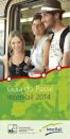 JAWS para Windows Guia de Combinação de Teclas 2 PUBLICADO POR Freedom Scientific 11800 31st Court North St. Petersburg, Florida 33716-1805 EUA www.freedomscientific.com E POR Tecassistiva Av. Dr. Altino
JAWS para Windows Guia de Combinação de Teclas 2 PUBLICADO POR Freedom Scientific 11800 31st Court North St. Petersburg, Florida 33716-1805 EUA www.freedomscientific.com E POR Tecassistiva Av. Dr. Altino
JAWS 17. Combinações de Teclas
 JAWS 17 Combinações de Teclas PUBLICADO POR Freedom Scientific 11800 31st Court North St. Petersburg, Florida 33716-1805 EUA www.freedomscientific.com E POR Tecassistiva Av. Dr. Altino Arantes, 345 - Vila
JAWS 17 Combinações de Teclas PUBLICADO POR Freedom Scientific 11800 31st Court North St. Petersburg, Florida 33716-1805 EUA www.freedomscientific.com E POR Tecassistiva Av. Dr. Altino Arantes, 345 - Vila
Atualizações de Software Guia do Usuário
 Atualizações de Software Guia do Usuário Copyright 2009 Hewlett-Packard Development Company, L.P. Windows é uma marca registrada da Microsoft Corporation nos Estados Unidos. As informações contidas neste
Atualizações de Software Guia do Usuário Copyright 2009 Hewlett-Packard Development Company, L.P. Windows é uma marca registrada da Microsoft Corporation nos Estados Unidos. As informações contidas neste
Usando o email e a Internet
 Usando o email e a Internet Novo no Windows 7? Mesmo que ele tenha muito em comum com a versão do Windows que você usava antes, você ainda pode precisar de uma ajuda para fazer tudo direitinho. Este guia
Usando o email e a Internet Novo no Windows 7? Mesmo que ele tenha muito em comum com a versão do Windows que você usava antes, você ainda pode precisar de uma ajuda para fazer tudo direitinho. Este guia
10 Hiperlinks e Mala Direta
 1 Word 2013 10 Hiperlinks e Mala Direta 10.1. Hiperlinks 10.1.1. Criar um Hiperlink 10.1.2. Criar um Hiperlink Para Outro Documento 10.1.3. Criar Ligação Dentro do Documento 10.1.4. Remover Hiperlinks
1 Word 2013 10 Hiperlinks e Mala Direta 10.1. Hiperlinks 10.1.1. Criar um Hiperlink 10.1.2. Criar um Hiperlink Para Outro Documento 10.1.3. Criar Ligação Dentro do Documento 10.1.4. Remover Hiperlinks
O que há de novo no JAWS 17?
 O que há de novo no JAWS 17? Navegação Inteligente, Interação Mais Eficiente com Aplicativos e Sites Complexos Hoje e no futuro, usuários terão a necessidade de trabalhar com formulários, tabelas da web
O que há de novo no JAWS 17? Navegação Inteligente, Interação Mais Eficiente com Aplicativos e Sites Complexos Hoje e no futuro, usuários terão a necessidade de trabalhar com formulários, tabelas da web
Introdução a Tecnologia da Informação
 Introdução a Tecnologia da Informação Informática Básica Sistema Operacional Prof. Jonatas Bastos Sistema Operacional p Principal software do computador; p Viabiliza o funcionamento do hardware do computador
Introdução a Tecnologia da Informação Informática Básica Sistema Operacional Prof. Jonatas Bastos Sistema Operacional p Principal software do computador; p Viabiliza o funcionamento do hardware do computador
Assina Web S_Line Manual de Uso
 1. Introdução O Assina Web S_Line permite assinar digitalmente Resultados de Exames em XML que estão disponíveis na internet. É feito o download dos documentos no computador, convertidos para o formato
1. Introdução O Assina Web S_Line permite assinar digitalmente Resultados de Exames em XML que estão disponíveis na internet. É feito o download dos documentos no computador, convertidos para o formato
TouchPad e Teclado. Guia do Usuário
 TouchPad e Teclado Guia do Usuário Copyright 2007 Hewlett-Packard Development Company, L.P. Windows é uma marca registrada da Microsoft Corporation nos Estados Unidos. As informações contidas neste documento
TouchPad e Teclado Guia do Usuário Copyright 2007 Hewlett-Packard Development Company, L.P. Windows é uma marca registrada da Microsoft Corporation nos Estados Unidos. As informações contidas neste documento
A atualização do WorldShip em uma estação de trabalho independente ou de um grupo de trabalho
 INSTRUÇÕES DE PRÉ-INSTALAÇÃO: Este documento discute a utilização do DVD do WorldShip para atualizar o WorldShip. Você também pode instalar o WorldShip a partir da Web. Vá para a seguinte página da web
INSTRUÇÕES DE PRÉ-INSTALAÇÃO: Este documento discute a utilização do DVD do WorldShip para atualizar o WorldShip. Você também pode instalar o WorldShip a partir da Web. Vá para a seguinte página da web
Utilitário de Configuração do Computador Guia do Usuário
 Utilitário de Configuração do Computador Guia do Usuário Copyright 2007 Hewlett-Packard Development Company, L.P. Windows é uma marca registrada da Microsoft Corporation nos Estados Unidos. As informações
Utilitário de Configuração do Computador Guia do Usuário Copyright 2007 Hewlett-Packard Development Company, L.P. Windows é uma marca registrada da Microsoft Corporation nos Estados Unidos. As informações
Avisos legais KYOCERA Document Solutions Inc.
 Avisos legais É proibida a reprodução total ou parcial deste guia sem a devida autorização. As informações deste guia estão sujeitas a modificações sem aviso prévio. Não nos responsabilizamos por quaisquer
Avisos legais É proibida a reprodução total ou parcial deste guia sem a devida autorização. As informações deste guia estão sujeitas a modificações sem aviso prévio. Não nos responsabilizamos por quaisquer
Prof. Sergio Koch. Sistema Operacional. Aula 02
 Prof. Sergio Koch Sistema Operacional Aula 02 Identificando Componentes de uma Janela no S.O. Ao abrir uma janela no Sistema Operacional Windows, encontramos algumas ferramentas as quais auxiliam na Navegação
Prof. Sergio Koch Sistema Operacional Aula 02 Identificando Componentes de uma Janela no S.O. Ao abrir uma janela no Sistema Operacional Windows, encontramos algumas ferramentas as quais auxiliam na Navegação
Faixa de Opções, Ajuda e outros atalhos de teclado do Microsoft Office. Acesso pelo teclado à Faixa de Opções da Office Fluent
 Página 1 de 8 Página Inicial do Excel > Acessibilidade Faixa de Opções, Ajuda e outros atalhos de teclado do Microsoft Office Ocultar tudo É possível usar o teclado para acessar comandos na Faixa de Opções,
Página 1 de 8 Página Inicial do Excel > Acessibilidade Faixa de Opções, Ajuda e outros atalhos de teclado do Microsoft Office Ocultar tudo É possível usar o teclado para acessar comandos na Faixa de Opções,
Manual do Utilizador. Share Point One Drive
 Share Point One Drive Ao entrar no Office 365 ou no site SharePoint Server corporativo da sua organização, clique em SharePoint ou Sites na barra superior ou de navegação do inicializador do aplicativo.
Share Point One Drive Ao entrar no Office 365 ou no site SharePoint Server corporativo da sua organização, clique em SharePoint ou Sites na barra superior ou de navegação do inicializador do aplicativo.
Laboratório - Pesquisa de ferramentas de colaboração em rede
 Objetivos Parte 1: Usar ferramentas de colaboração Identificar a percepção atual das ferramentas de colaboração. Identificar as principais razões para usar as ferramentas de colaboração. Parte 2: Compartilhar
Objetivos Parte 1: Usar ferramentas de colaboração Identificar a percepção atual das ferramentas de colaboração. Identificar as principais razões para usar as ferramentas de colaboração. Parte 2: Compartilhar
17/04/ :30 Leite Júnior QUESTÕES CESGRANRIO 17/04/2012 AO VIVO
 QUESTÕES CESGRANRIO 17/04/2012 AO VIVO CONCURSO: PROMINP CARGO: NÍVEL MÉDIO Para responder às questões de nos 41 a 47, considere as configurações padrões do sistema operacional Windows XP em português.
QUESTÕES CESGRANRIO 17/04/2012 AO VIVO CONCURSO: PROMINP CARGO: NÍVEL MÉDIO Para responder às questões de nos 41 a 47, considere as configurações padrões do sistema operacional Windows XP em português.
Atualizações de Software Guia do Usuário
 Atualizações de Software Guia do Usuário Copyright 2009 Hewlett-Packard Development Company, L.P. Windows é uma marca registrada da Microsoft Corporation nos Estados Unidos. As informações contidas neste
Atualizações de Software Guia do Usuário Copyright 2009 Hewlett-Packard Development Company, L.P. Windows é uma marca registrada da Microsoft Corporation nos Estados Unidos. As informações contidas neste
5.0 GUIA PRÁTICO. Flash Câmera frontal 2 Carregar a bateria. Diminuir/ Aumentar volume Tecla Liga/ Desliga. Início. Visão geral. Voltar.
 GUIA PRÁTICO 1 Colocar ou retirar a tampa traseira. Flash Câmera frontal 2 Carregar a bateria. 5.0 Diminuir/ Aumentar volume Tecla Liga/ Desliga SIM2 Voltar Início Visão geral 3 Inserir ou retirar o SIM.
GUIA PRÁTICO 1 Colocar ou retirar a tampa traseira. Flash Câmera frontal 2 Carregar a bateria. 5.0 Diminuir/ Aumentar volume Tecla Liga/ Desliga SIM2 Voltar Início Visão geral 3 Inserir ou retirar o SIM.
Windows - Definição. Windows (pronuncia-se úindôus) é um sistema operacional.
 Windows SISTEMA OPERACIONAL Programa que faz comunicação entre o hardware e os demais softwares. Exemplo: Dos, Windows É o Software principal, controla e gerencia o computador traduzindo suas instruções
Windows SISTEMA OPERACIONAL Programa que faz comunicação entre o hardware e os demais softwares. Exemplo: Dos, Windows É o Software principal, controla e gerencia o computador traduzindo suas instruções
Freedom Scientific. Tecassistiva PUBLICADO POR st Court North St. Petersburg, Florida EUA E POR
 JAWS 2019 s PUBLICADO POR Freedom Scientific 11800 31st Court North St. Petersburg, Florida 33716-1805 EUA www.freedomscientific.com E POR Tecassistiva Av. Dr. Altino Arantes, 345 Vila Clementino São Paulo
JAWS 2019 s PUBLICADO POR Freedom Scientific 11800 31st Court North St. Petersburg, Florida 33716-1805 EUA www.freedomscientific.com E POR Tecassistiva Av. Dr. Altino Arantes, 345 Vila Clementino São Paulo
1. Introdução O que é Microsoft PowerPoint Recursos de PowerPoint. Introdução
 1. Introdução 1.1. O que é Microsoft PowerPoint 2007 Microsoft Office PowerPoint 2007 é um software de apresentação gráfica produzido pela Microsoft Corporation para o sistema operacional Microsoft Windows.
1. Introdução 1.1. O que é Microsoft PowerPoint 2007 Microsoft Office PowerPoint 2007 é um software de apresentação gráfica produzido pela Microsoft Corporation para o sistema operacional Microsoft Windows.
08. A figura seguinte representa uma tela do Excel XP.
 INFORMÁTICA A figura acima mostra uma janela do Windows XP, contendo informações acerca de uma lista de arquivos. Com relação a essa janela e ao Windows XP, responda a questão 01. 01. Ao se clicar o menu,
INFORMÁTICA A figura acima mostra uma janela do Windows XP, contendo informações acerca de uma lista de arquivos. Com relação a essa janela e ao Windows XP, responda a questão 01. 01. Ao se clicar o menu,
5.0. Guia Prático 5 4G. Luz de notificação 2 Inserir ou retirar a. Tecla Liga/ Desliga Aumentar/ Diminuir volume. tampa traseira. bateria.
 1 1 Inserir ou retirar a tampa traseira 5 4G Guia Prático Luz de notificação 2 Inserir ou retirar a bateria 2 5.0 Tecla Liga/ Desliga Aumentar/ Diminuir volume 3 Carregar a bateria * 4 4 4 Inserir ou retirar
1 1 Inserir ou retirar a tampa traseira 5 4G Guia Prático Luz de notificação 2 Inserir ou retirar a bateria 2 5.0 Tecla Liga/ Desliga Aumentar/ Diminuir volume 3 Carregar a bateria * 4 4 4 Inserir ou retirar
Manual de Utilização do software Colacril Office para criação e impressão de etiquetas. Manual de Utilização
 Manual de Utilização do software Colacril Office para criação e impressão de etiquetas. Manual de Utilização Conteúdo Colacril Office... 3 Instalação do Colacril... 3 Inicialização do Colacril Office...
Manual de Utilização do software Colacril Office para criação e impressão de etiquetas. Manual de Utilização Conteúdo Colacril Office... 3 Instalação do Colacril... 3 Inicialização do Colacril Office...
MANUAL DE ACESSIBILIDADE PARA DEFICIENTES VISUAIS SCREENREADERS
 MANUAL DE ACESSIBILIDADE PARA DEFICIENTES VISUAIS SCREENREADERS Sistema Operacional 32 bits Windows 7, Windows Vista, Windows XP Professional, Windows XP Home, Windows XP Media Center Edition, Windows
MANUAL DE ACESSIBILIDADE PARA DEFICIENTES VISUAIS SCREENREADERS Sistema Operacional 32 bits Windows 7, Windows Vista, Windows XP Professional, Windows XP Home, Windows XP Media Center Edition, Windows
Utilitário de Configuração do Computador Guia do Usuário
 Utilitário de Configuração do Computador Guia do Usuário Copyright 2008 Hewlett-Packard Development Company, L.P. Windows é uma marca registrada da Microsoft Corporation nos Estados Unidos. As informações
Utilitário de Configuração do Computador Guia do Usuário Copyright 2008 Hewlett-Packard Development Company, L.P. Windows é uma marca registrada da Microsoft Corporation nos Estados Unidos. As informações
Atualizações do sistema Adendo do usuário
 Atualizações do sistema Adendo do usuário Atualizações do sistema é um serviço do servidor de impressão que mantém o software de sistema de seu servidor de impressão atualizado com as últimas atualizações
Atualizações do sistema Adendo do usuário Atualizações do sistema é um serviço do servidor de impressão que mantém o software de sistema de seu servidor de impressão atualizado com as últimas atualizações
Configurações. Alterar o papel de parede
 Alterar o papel de parede, na página 1 Alterar o toque, na página 2 Ajustar o brilho da tela, na página 2 Ajustar o contraste, na página 2 Alterar o tamanho da fonte, na página 3 Alterar o nome do telefone,
Alterar o papel de parede, na página 1 Alterar o toque, na página 2 Ajustar o brilho da tela, na página 2 Ajustar o contraste, na página 2 Alterar o tamanho da fonte, na página 3 Alterar o nome do telefone,
MANUAL DE UTILIZAÇÃO DO SOFTWARE DE IMPRESSÃO DE ETIQUETAS MOORE.
 MANUAL DE UTILIZAÇÃO DO SOFTWARE DE IMPRESSÃO DE ETIQUETAS MOORE. Uma marca de sucesso da 1 CONTEÚDO 3 3 3 4 4 5 5 6 6 6 6 7 7 7 7 8 9 9 10 10 10 11 11 11 11 12 12 13 SOFTWARE DE IMPRESSÃO DE ETIQUETAS
MANUAL DE UTILIZAÇÃO DO SOFTWARE DE IMPRESSÃO DE ETIQUETAS MOORE. Uma marca de sucesso da 1 CONTEÚDO 3 3 3 4 4 5 5 6 6 6 6 7 7 7 7 8 9 9 10 10 10 11 11 11 11 12 12 13 SOFTWARE DE IMPRESSÃO DE ETIQUETAS
Manual do InCD Reader
 Manual do InCD Reader Nero AG Informações sobre direitos autorais e marcas registradas O manual e todo o seu conteúdo é protegido por leis de direitos autorais e são de propriedade da Nero AG. Todos os
Manual do InCD Reader Nero AG Informações sobre direitos autorais e marcas registradas O manual e todo o seu conteúdo é protegido por leis de direitos autorais e são de propriedade da Nero AG. Todos os
TouchPad e Teclado. Número de peça: Este guia explica o TouchPad e o teclado do computador. Janeiro de 2007
 TouchPad e Teclado Número de peça: 430406-201 Janeiro de 2007 Este guia explica o TouchPad e o teclado do computador. Conteúdo 1 TouchPad Identificação do TouchPad........................ 1 2 Utilização
TouchPad e Teclado Número de peça: 430406-201 Janeiro de 2007 Este guia explica o TouchPad e o teclado do computador. Conteúdo 1 TouchPad Identificação do TouchPad........................ 1 2 Utilização
Dicas de utilização do Microsoft Outlook
 Dicas de utilização do Microsoft Outlook Qual o aplicativo que fica aberto a maior parte do tempo? Microsoft Outlook? O Microsoft Outlook permite a utilização de diversas teclas de atalho para as mais
Dicas de utilização do Microsoft Outlook Qual o aplicativo que fica aberto a maior parte do tempo? Microsoft Outlook? O Microsoft Outlook permite a utilização de diversas teclas de atalho para as mais
Guia de Instalação e Inicialização. Para DataPage+ 2012
 Para DataPage+ 2012 Última revisão: 29 de agosto de 2012 Índice Instalando componentes de pré-requisito... 1 Visão geral... 1 Passo 1: Execute o setup.exe e inicie o assistente... 1 Passo 2: Aceite os
Para DataPage+ 2012 Última revisão: 29 de agosto de 2012 Índice Instalando componentes de pré-requisito... 1 Visão geral... 1 Passo 1: Execute o setup.exe e inicie o assistente... 1 Passo 2: Aceite os
Sistema de Importação de Avaliações PAINT (Integrador)
 Sistema de Importação de Avaliações PAINT (Integrador) Download JAVA 7 32 bits Para a utilização do sistema, antes é necessário que você tenha instalado a versão 7.8 do Java Runtime Environment em seu
Sistema de Importação de Avaliações PAINT (Integrador) Download JAVA 7 32 bits Para a utilização do sistema, antes é necessário que você tenha instalado a versão 7.8 do Java Runtime Environment em seu
INFORMÁTICA APLICADA AULA 05 WINDOWS XP
 UNIVERSIDADE FEDERAL RURAL DO SEMI-ÁRIDO CURSO: Bacharelado em Ciências e Tecnologia INFORMÁTICA APLICADA AULA 05 WINDOWS XP Profª Danielle Casillo SUMÁRIO Painel de Controle 2 PAINEL DE CONTROLE Fornece
UNIVERSIDADE FEDERAL RURAL DO SEMI-ÁRIDO CURSO: Bacharelado em Ciências e Tecnologia INFORMÁTICA APLICADA AULA 05 WINDOWS XP Profª Danielle Casillo SUMÁRIO Painel de Controle 2 PAINEL DE CONTROLE Fornece
Utilizando a Focus 14 Blue e a Focus 40 Blue com o JAWS. Guia de Combinação de Teclas
 Utilizando a Focus 14 Blue e a Focus 40 Blue com o JAWS Guia de Combinação de Teclas 2 PUBLICADO POR: Freedom Scientific 11800 31 st Court North St. Petersburg, Florida 337161805 USA Web site: www.freedomscientific.com
Utilizando a Focus 14 Blue e a Focus 40 Blue com o JAWS Guia de Combinação de Teclas 2 PUBLICADO POR: Freedom Scientific 11800 31 st Court North St. Petersburg, Florida 337161805 USA Web site: www.freedomscientific.com
Início Rápido: Exibir relatórios Início Rápido: Exibir relatórios
 Início Rápido: Exibir relatórios Guia do Cliente Novembro de 2016 Este guia mostra-lhe como criar, salvar, visualizar e exportar relatórios padrão e personalizados no Centro de Negócios da Microsoft. Para
Início Rápido: Exibir relatórios Guia do Cliente Novembro de 2016 Este guia mostra-lhe como criar, salvar, visualizar e exportar relatórios padrão e personalizados no Centro de Negócios da Microsoft. Para
MECDAISY PARA LEITURA DE LIVROS DIGITAIS BENTO GONÇALVES
 MECDAISY PARA LEITURA DE LIVROS DIGITAIS BENTO GONÇALVES Setembro de 2015 Sumário Apresentação do Mecdaisy... 4 O que é?... 4 Objetivos... 4 Links Úteis... 5 Navegação pelos Livros... 6 Instruções Iniciais...
MECDAISY PARA LEITURA DE LIVROS DIGITAIS BENTO GONÇALVES Setembro de 2015 Sumário Apresentação do Mecdaisy... 4 O que é?... 4 Objetivos... 4 Links Úteis... 5 Navegação pelos Livros... 6 Instruções Iniciais...
Assistente de Instalação & Manual do Usuário
 Assistente de Instalação & Manual do Usuário Índice GfK Digital Trends App... 2 Requisitos de Sistema... 2 Fazendo o download pelo Microsoft Internet Explorer... 2 Instalação... 3 Assistente de Instalação...
Assistente de Instalação & Manual do Usuário Índice GfK Digital Trends App... 2 Requisitos de Sistema... 2 Fazendo o download pelo Microsoft Internet Explorer... 2 Instalação... 3 Assistente de Instalação...
ATDM Manual do usuário Web Remote Manager
 ATDM-0604 Manual do usuário Web Remote Manager Web Remote Manager O que é o Web Remote Manager? Este aplicativo é usado para aplicar as configurações do web remote a um ambiente offline. Os dados de ajustes
ATDM-0604 Manual do usuário Web Remote Manager Web Remote Manager O que é o Web Remote Manager? Este aplicativo é usado para aplicar as configurações do web remote a um ambiente offline. Os dados de ajustes
Manual Coleção Interativa Papel Professor Versão 2.5.3
 Manual Coleção Interativa Papel Professor / 33 Manual Coleção Interativa Papel Professor Versão 2.5.3 Manual Coleção Interativa Papel Professor 2/ 33 Manual Coleção Interativa ACESSAR A COLEÇÃO INTERATIVA...
Manual Coleção Interativa Papel Professor / 33 Manual Coleção Interativa Papel Professor Versão 2.5.3 Manual Coleção Interativa Papel Professor 2/ 33 Manual Coleção Interativa ACESSAR A COLEÇÃO INTERATIVA...
Manual do Usuário. Sistema Controle de Caixa (versão gratuita)
 Manual do Usuário Sistema Controle de Caixa (versão gratuita) - Lançamento de receitas, despesas, gastos, depósitos. - Controla um ou mais caixas, para pessoas ou empresas que necessitem separar saldos,
Manual do Usuário Sistema Controle de Caixa (versão gratuita) - Lançamento de receitas, despesas, gastos, depósitos. - Controla um ou mais caixas, para pessoas ou empresas que necessitem separar saldos,
Manual do Usuário Linux Educacional 6.0 C3SL
 Manual do Usuário Linux Educacional 6.0 C3SL MANUAL DO USUÁRIO 1 / 35 Sumário I Os componentes 5 1 Barra de Aplicativos Mais Utilizados 6 1.1 Navegador Web....................................... 6 1.2
Manual do Usuário Linux Educacional 6.0 C3SL MANUAL DO USUÁRIO 1 / 35 Sumário I Os componentes 5 1 Barra de Aplicativos Mais Utilizados 6 1.1 Navegador Web....................................... 6 1.2
SharePoint Online. Pesquisar Encontre Sites, Pessoas ou Arquivos. Criar um site ou postagem de notícias
 Guia de Início Rápido Realize muito mais de onde quer que esteja com acesso, compartilhamento e armazenamento de arquivos seguros. Entre com sua assinatura do Office 365 e selecione SharePoint no Inicializador
Guia de Início Rápido Realize muito mais de onde quer que esteja com acesso, compartilhamento e armazenamento de arquivos seguros. Entre com sua assinatura do Office 365 e selecione SharePoint no Inicializador
5.2 GUIA PRÁTICO 5085N. Flash Câmera frontal. Sensor. Aumentar/ Diminuir volume Tecla Liga/ Desliga. Início/ sensor de impressão digital.
 1 Carregar a bateria. GUIA PRÁTICO Sensor Flash Câmera frontal Aumentar/ Diminuir volume Tecla Liga/ Desliga 2 Inserir ou retirar o SIM. 3 Inserir ou retiar o cartão microsd. 5.2 Início/ sensor de impressão
1 Carregar a bateria. GUIA PRÁTICO Sensor Flash Câmera frontal Aumentar/ Diminuir volume Tecla Liga/ Desliga 2 Inserir ou retirar o SIM. 3 Inserir ou retiar o cartão microsd. 5.2 Início/ sensor de impressão
Editor de Texto. Microsoft Word 2007
 Editor de Texto Microsoft Word 2007 Conteúdo O ambiente de trabalho do Word 2007 Criação do primeiro documento O trabalho com arquivos Edição do texto Formatação e impressão do documento Cabeçalho e rodapé
Editor de Texto Microsoft Word 2007 Conteúdo O ambiente de trabalho do Word 2007 Criação do primeiro documento O trabalho com arquivos Edição do texto Formatação e impressão do documento Cabeçalho e rodapé
Guia do Usuário da Mídia SUD (Android)
 Guia do Usuário da Mídia SUD (Android) Introdução O aplicativo Mídia SUD foi projetado para ajudá-lo a organizar apresentações usando vários tipos de mídia nas lições de domingo ou na noite familiar. Esse
Guia do Usuário da Mídia SUD (Android) Introdução O aplicativo Mídia SUD foi projetado para ajudá-lo a organizar apresentações usando vários tipos de mídia nas lições de domingo ou na noite familiar. Esse
Assistente de Instalação & Manual do Usuário
 Assistente de Instalação & Manual do Usuário Índice GfK Digital Trends App... 2 Requisitos de sistema... 2 Fazendo o download pelo Google Chrome... 2 Instalação... 3 Assistente de Instalação... 4 Ativando
Assistente de Instalação & Manual do Usuário Índice GfK Digital Trends App... 2 Requisitos de sistema... 2 Fazendo o download pelo Google Chrome... 2 Instalação... 3 Assistente de Instalação... 4 Ativando
Utilitário de configuração
 Utilitário de configuração Guia do Usuário Copyright 2007 Hewlett-Packard Development Company, L.P. Microsoft é uma marca registrada da Microsoft Corporation nos Estados Unidos. As informações contidas
Utilitário de configuração Guia do Usuário Copyright 2007 Hewlett-Packard Development Company, L.P. Microsoft é uma marca registrada da Microsoft Corporation nos Estados Unidos. As informações contidas
Manual Gerenciador de Aprendizagem Papel Professor Versão 2.5.3
 Manual GA, Papel Professor / 37 Manual Gerenciador de Aprendizagem Papel Professor Versão 2.5.3 Manual GA, Papel Professor 2/ 37 Manual Gerenciador de Aprendizagem ACESSAR O GERENCIADOR DE APRENDIZAGEM...
Manual GA, Papel Professor / 37 Manual Gerenciador de Aprendizagem Papel Professor Versão 2.5.3 Manual GA, Papel Professor 2/ 37 Manual Gerenciador de Aprendizagem ACESSAR O GERENCIADOR DE APRENDIZAGEM...
Backup e Recuperação Guia do Usuário
 Backup e Recuperação Guia do Usuário Copyright 2009 Hewlett-Packard Development Company, L.P. Windows é uma marca registrada da Microsoft Corporation nos Estados Unidos. As informações contidas neste documento
Backup e Recuperação Guia do Usuário Copyright 2009 Hewlett-Packard Development Company, L.P. Windows é uma marca registrada da Microsoft Corporation nos Estados Unidos. As informações contidas neste documento
Informática. Organização de Arquivos, Pastas e Programas. Professor Márcio Hunecke.
 Informática Organização de Arquivos, Pastas e Programas Professor Márcio Hunecke www.acasadoconcurseiro.com.br Informática ORGANIZAÇÃO DE PASTAS, ARQUIVOS E PROGRAMAS No Windows, a organização de Arquivos
Informática Organização de Arquivos, Pastas e Programas Professor Márcio Hunecke www.acasadoconcurseiro.com.br Informática ORGANIZAÇÃO DE PASTAS, ARQUIVOS E PROGRAMAS No Windows, a organização de Arquivos
Notas sobre a Versão do Controlador de arquivos para HP 3PAR StoreServ
 Notas sobre a Versão do Controlador de arquivos para HP 3PAR StoreServ 3.03.0a Número de peça HP C8S69-96029 Publicado: Junho de 2013 Edição 1 Copyright 2013 Hewlett-Packard Development Company, L.P. Microsoft
Notas sobre a Versão do Controlador de arquivos para HP 3PAR StoreServ 3.03.0a Número de peça HP C8S69-96029 Publicado: Junho de 2013 Edição 1 Copyright 2013 Hewlett-Packard Development Company, L.P. Microsoft
Noções básicas do SAP Business One Tópico: Guia de introdução
 -Soluções Unidade: Noções básicas do SAP Business One Tópico: Guia de introdução Ao concluir este exercício, você estará apto a: Efetuar logon no SAP Business One Definir parâmetros de exibição Configurar
-Soluções Unidade: Noções básicas do SAP Business One Tópico: Guia de introdução Ao concluir este exercício, você estará apto a: Efetuar logon no SAP Business One Definir parâmetros de exibição Configurar
Usar o Office 365 no Windows Phone
 Usar o Office 365 no Windows Phone Guia de Início Rápido Verificar o email Configure o seu Windows Phone para enviar e receber emails de sua conta do Office 365. Verificar o seu calendário onde quer que
Usar o Office 365 no Windows Phone Guia de Início Rápido Verificar o email Configure o seu Windows Phone para enviar e receber emails de sua conta do Office 365. Verificar o seu calendário onde quer que
JAWS O que há de novo?
 JAWS 2018 O que há de novo? 2 PUBLICADO POR Freedom Scientific 11800 31st Court North St. Petersburg, Florida 33716-1805 EUA www.freedomscientific.com E POR Tecassistiva Av. Dr. Altino Arantes, 345 Vila
JAWS 2018 O que há de novo? 2 PUBLICADO POR Freedom Scientific 11800 31st Court North St. Petersburg, Florida 33716-1805 EUA www.freedomscientific.com E POR Tecassistiva Av. Dr. Altino Arantes, 345 Vila
Manual Versão Desktop 2.0
 Para a Versão Desktop 2.0 funcionar são necessários 3 procedimentos: 1 - Instalação do IIS; 2 - Cópia dos arquivos dos cursos para uma pasta específica; 3 - Configuração do caminho dos arquivos locais
Para a Versão Desktop 2.0 funcionar são necessários 3 procedimentos: 1 - Instalação do IIS; 2 - Cópia dos arquivos dos cursos para uma pasta específica; 3 - Configuração do caminho dos arquivos locais
Backup e Recuperação Guia do Usuário
 Backup e Recuperação Guia do Usuário Copyright 2009 Hewlett-Packard Development Company, L.P. Windows é uma marca registrada da Microsoft Corporation nos Estados Unidos. As informações contidas neste documento
Backup e Recuperação Guia do Usuário Copyright 2009 Hewlett-Packard Development Company, L.P. Windows é uma marca registrada da Microsoft Corporation nos Estados Unidos. As informações contidas neste documento
GUIA PRÁTICO. Câmera frontal. Diminuir/ Aumentar volume. Tecla Liga/ Desliga. Câmera. Sensor de impressão digital 5026J CJB1L43ALBRA
 GUIA PRÁTICO Câmera frontal Diminuir/ Aumentar volume 6" Tecla Liga/ Desliga Câmera Sensor de impressão digital 5026J 1 CJB1L43ALBRA 1 Carregue completamente o dispositivo para o primeiro uso. Abra a tampa
GUIA PRÁTICO Câmera frontal Diminuir/ Aumentar volume 6" Tecla Liga/ Desliga Câmera Sensor de impressão digital 5026J 1 CJB1L43ALBRA 1 Carregue completamente o dispositivo para o primeiro uso. Abra a tampa
Windows 98 e Windows Me
 Este tópico inclui: "Etapas preliminares" na página 3-32 "Etapas de instalação rápida em CD-ROM" na página 3-32 "Outros métodos de instalação" na página 3-33 "Solução de problemas do Windows 98 e Windows
Este tópico inclui: "Etapas preliminares" na página 3-32 "Etapas de instalação rápida em CD-ROM" na página 3-32 "Outros métodos de instalação" na página 3-33 "Solução de problemas do Windows 98 e Windows
Laboratório Configuração do Backup e da Restauração de Dados no Windows 7 e no Vista
 Laboratório Configuração do Backup e da Restauração de Dados no Windows 7 e no Vista Introdução Neste laboratório, você fará backup de dados. E também realizará uma restauração dos dados. Equipamentos
Laboratório Configuração do Backup e da Restauração de Dados no Windows 7 e no Vista Introdução Neste laboratório, você fará backup de dados. E também realizará uma restauração dos dados. Equipamentos
Informática para Concursos
 Informática para Concursos Professor: Thiago Waltz Atalhos de Teclado do Windows 7 Atalhos de Teclado para Facilidade de Acesso SHIFT direita por oito segundos Ativar e desativar as Teclas de Filtro ALT
Informática para Concursos Professor: Thiago Waltz Atalhos de Teclado do Windows 7 Atalhos de Teclado para Facilidade de Acesso SHIFT direita por oito segundos Ativar e desativar as Teclas de Filtro ALT
Scopia Desktop Client do CFN
 Scopia Desktop Client do CFN Este manual explica como preparar seu cliente Scopia Desktop para usá-lo pela primeira vez. O Scopia Desktop Client não precisa de configurações para ser usado, mas existem
Scopia Desktop Client do CFN Este manual explica como preparar seu cliente Scopia Desktop para usá-lo pela primeira vez. O Scopia Desktop Client não precisa de configurações para ser usado, mas existem
Introdução à Informática. Professor: Francisco Ary
 Professor: Francisco Ary O que vimos na ultima aula: O que é Software? parte lógica de um sistema computacional; sequência de instruções interpretada e executada por um computador(processador); Principais
Professor: Francisco Ary O que vimos na ultima aula: O que é Software? parte lógica de um sistema computacional; sequência de instruções interpretada e executada por um computador(processador); Principais
Como instalar um gerador de PDF
 Como instalar um gerador de PDF Entre no site www.tinypdf.com/plug-ins.html, conforme imagem abaixo: Clique em FREE DOWNLOAD e a imagem ficará conforme abaixo: Clique em Download Now (586KB) aguarde o
Como instalar um gerador de PDF Entre no site www.tinypdf.com/plug-ins.html, conforme imagem abaixo: Clique em FREE DOWNLOAD e a imagem ficará conforme abaixo: Clique em Download Now (586KB) aguarde o
Manual Rápido do NVDA
 Manual Rápido do NVDA Bento Gonçalves Maio de 2016 Sumário 1. O que são leitores de tela?... 3 2. O NVDA (Non Visual Desktop Access)... 3 3. Download e instalação do NVDA... 3 4. Iniciando o NVDA... 7
Manual Rápido do NVDA Bento Gonçalves Maio de 2016 Sumário 1. O que são leitores de tela?... 3 2. O NVDA (Non Visual Desktop Access)... 3 3. Download e instalação do NVDA... 3 4. Iniciando o NVDA... 7
UNICALDAS Faculdade de Caldas Novas Núcleo de Educação à Distância - NEaD. MANUAL DO ALUNO (UnicaldasVIRTUAL) Versão 1.0
 MANUAL DO ALUNO (UnicaldasVIRTUAL) Versão 1.0 Fevereiro - 2017 0 1. INTRODUÇÃO A Educação à Distância (EaD) vem crescendo no Brasil através da popularização da internet faz alguns anos. A Unicaldas Faculdade
MANUAL DO ALUNO (UnicaldasVIRTUAL) Versão 1.0 Fevereiro - 2017 0 1. INTRODUÇÃO A Educação à Distância (EaD) vem crescendo no Brasil através da popularização da internet faz alguns anos. A Unicaldas Faculdade
Xerox WorkCentre 6655 Impressora multifuncional em cores Painel de controle
 Painel de controle Os serviços disponíveis podem variar de acordo a configuração da impressora. Para obter detalhes sobre serviços e configurações, consulte o Guia do Usuário. 3 4 5 Tela de seleção por
Painel de controle Os serviços disponíveis podem variar de acordo a configuração da impressora. Para obter detalhes sobre serviços e configurações, consulte o Guia do Usuário. 3 4 5 Tela de seleção por
Utilitário de configuração Guia do Usuário
 Utilitário de configuração Guia do Usuário Copyright 2007 Hewlett-Packard Development Company, L.P. Microsoft é uma marca registrada da Microsoft Corporation nos Estados Unidos. As informações contidas
Utilitário de configuração Guia do Usuário Copyright 2007 Hewlett-Packard Development Company, L.P. Microsoft é uma marca registrada da Microsoft Corporation nos Estados Unidos. As informações contidas
Mozilla Firefox 3.6 Janeiro / 2010
 Mozilla Firefox 3.6 Janeiro / 2010 Mozilla Firefox 3.6 Gerência de Tecnologia da Informação GTI Doris de Lermos Vasconcelos - dlvascon@metrosp.com.br Departamento de Infra-estrutura e Serviços de Tecnologia
Mozilla Firefox 3.6 Janeiro / 2010 Mozilla Firefox 3.6 Gerência de Tecnologia da Informação GTI Doris de Lermos Vasconcelos - dlvascon@metrosp.com.br Departamento de Infra-estrutura e Serviços de Tecnologia
JAWS 18. Guia Rápido do Usuário
 JAWS 18 Guia Rápido do Usuário 2 PUBLICADO POR Freedom Scientific 11800 31st Court North St. Petersburg, Florida 33716-1805 EUA www.freedomscientific.com E POR Tecassistiva Av. Dr. Altino Arantes, 345
JAWS 18 Guia Rápido do Usuário 2 PUBLICADO POR Freedom Scientific 11800 31st Court North St. Petersburg, Florida 33716-1805 EUA www.freedomscientific.com E POR Tecassistiva Av. Dr. Altino Arantes, 345
Manual do Aplicativo de Configuração
 Manual do Aplicativo de Configuração INTRODUÇÃO Este manual visa explicar a utilização do software embarcado do equipamento Primme Super Fácil Ponto. De fácil utilização e com suporte a todos os navegadores
Manual do Aplicativo de Configuração INTRODUÇÃO Este manual visa explicar a utilização do software embarcado do equipamento Primme Super Fácil Ponto. De fácil utilização e com suporte a todos os navegadores
Atualizações de Software Guia do Usuário
 Atualizações de Software Guia do Usuário Copyright 2007 Hewlett-Packard Development Company, L.P. Microsoft é uma marca registrada da Microsoft Corporation nos Estados Unidos. As informações contidas neste
Atualizações de Software Guia do Usuário Copyright 2007 Hewlett-Packard Development Company, L.P. Microsoft é uma marca registrada da Microsoft Corporation nos Estados Unidos. As informações contidas neste
CLARO BACKUP ONLINE Guia Prático
 CLARO BACKUP ONLINE Guia Prático Bem vindo ao Backup Online GUIA RÁPIDO DE CONFIGURAÇÃO DO BACK UP ONLINE Você está adquirindo uma das melhores plataformas de Backup na Nuvem disponíveis no mercado. Preparamos
CLARO BACKUP ONLINE Guia Prático Bem vindo ao Backup Online GUIA RÁPIDO DE CONFIGURAÇÃO DO BACK UP ONLINE Você está adquirindo uma das melhores plataformas de Backup na Nuvem disponíveis no mercado. Preparamos
MANUAL DE INSTALAÇÃO
 MANUAL DE INSTALAÇÃO CADPREV ENTE-LOCAL MINISTÉRIO DA PREVIDÊNCIA SOCIAL Regimes de Previdência no Serviço Público ÍNDICE Para a PRIMEIRA INSTALAÇÃO do CADPREV ENTE-LOCAL é necessário seguir as seguintes
MANUAL DE INSTALAÇÃO CADPREV ENTE-LOCAL MINISTÉRIO DA PREVIDÊNCIA SOCIAL Regimes de Previdência no Serviço Público ÍNDICE Para a PRIMEIRA INSTALAÇÃO do CADPREV ENTE-LOCAL é necessário seguir as seguintes
Guia prático do. Passo a passo
 Guia prático do BrOffice.org IMPRESS Passo a passo Licenciamento de Uso desta Documentação Este material foi elaborado por Mônica Figueira Câmara, baseado no arquivo de Ajuda do BROffice.org e segue os
Guia prático do BrOffice.org IMPRESS Passo a passo Licenciamento de Uso desta Documentação Este material foi elaborado por Mônica Figueira Câmara, baseado no arquivo de Ajuda do BROffice.org e segue os
Painel de controle. Impressora Multifuncional em Cores Xerox WorkCentre 6655 Tecnologia Xerox ConnectKey 2.0
 Tecnologia Xerox ConnectKey.0 Painel de controle Os serviços disponíveis podem variar de acordo a configuração da impressora. Para obter detalhes sobre serviços e configurações, consulte o Guia do Usuário.
Tecnologia Xerox ConnectKey.0 Painel de controle Os serviços disponíveis podem variar de acordo a configuração da impressora. Para obter detalhes sobre serviços e configurações, consulte o Guia do Usuário.
SISTEMA OPERACIONAL - ANDROID
 Manual do Usuário SISTEMA OPERACIONAL - ANDROID Copyright GVT 2015 Versão 1.0.0 www.gvtcloud.com.br 1 1 Cloud... 3 2 Instalação do Cloud... 4 3 Configuração e uso dos componentes Cloud... 7 3.1 Conta e
Manual do Usuário SISTEMA OPERACIONAL - ANDROID Copyright GVT 2015 Versão 1.0.0 www.gvtcloud.com.br 1 1 Cloud... 3 2 Instalação do Cloud... 4 3 Configuração e uso dos componentes Cloud... 7 3.1 Conta e
Executar uma macro clicando em um botão da Barra de Ferramentas de Acesso Rápido
 Página 1 de 8 Excel > Macros Executar uma macro Mostrar tudo Há várias maneiras de executar uma macro no Microsoft Excel. Macro é uma ação ou um conjunto de ações que você pode usar para automatizar tarefas.
Página 1 de 8 Excel > Macros Executar uma macro Mostrar tudo Há várias maneiras de executar uma macro no Microsoft Excel. Macro é uma ação ou um conjunto de ações que você pode usar para automatizar tarefas.
Questionário de revisão para AV1 de Informática Aplicada Valor 1,0 ponto - Deverá ser entregue no dia da prova.
 Questionário de revisão para AV1 de Informática Aplicada Valor 1,0 ponto - Deverá ser entregue no dia da prova. 1) Observe os seguintes procedimentos para copiar um arquivo de uma pasta para outra pasta
Questionário de revisão para AV1 de Informática Aplicada Valor 1,0 ponto - Deverá ser entregue no dia da prova. 1) Observe os seguintes procedimentos para copiar um arquivo de uma pasta para outra pasta
Instalando o Ubuntu Maverick Meerkat
 Instalando o Ubuntu 10.10 - Maverick Meerkat Este tutorial é indicado a pessoas que acabaram de ouvir sobre o Ubuntu, aqueles que nunca instalaram o Ubuntu antes e querem testá-lo, mas não sabem como.
Instalando o Ubuntu 10.10 - Maverick Meerkat Este tutorial é indicado a pessoas que acabaram de ouvir sobre o Ubuntu, aqueles que nunca instalaram o Ubuntu antes e querem testá-lo, mas não sabem como.
Guia Rápido. Elgin L42-DT Impressora de etiquetas.
 Guia Rápido Elgin L42-DT Impressora de etiquetas. A Impressora térmica de Etiquetas Elgin L42-DT foi desenvolvida para reduzir custos, aumentar a eficiência e oferecer um design compacto. www.bztech.com.br
Guia Rápido Elgin L42-DT Impressora de etiquetas. A Impressora térmica de Etiquetas Elgin L42-DT foi desenvolvida para reduzir custos, aumentar a eficiência e oferecer um design compacto. www.bztech.com.br
SuperNova Guia de Referência de Atalhos
 SuperNova Guia de Referência de Atalhos CAPS LOCK A J U D A + F1 D O L P H I N Atalhos para PC fixo e portáteis Esta informação está disponível em formatos acessíveis em www.yourdolphin.com Introdução
SuperNova Guia de Referência de Atalhos CAPS LOCK A J U D A + F1 D O L P H I N Atalhos para PC fixo e portáteis Esta informação está disponível em formatos acessíveis em www.yourdolphin.com Introdução
Meios de Comunicação de Dados.
 Meios de Comunicação de Dados www.profjvidal.com Instalação do ELASTIX Configurando a Máquina Virtual Abra o VirtualBox e clique em novo no canto superior esquerdo. Depois selecione conforme na imagem
Meios de Comunicação de Dados www.profjvidal.com Instalação do ELASTIX Configurando a Máquina Virtual Abra o VirtualBox e clique em novo no canto superior esquerdo. Depois selecione conforme na imagem
Entendendo as janelas do Windows Uma janela é uma área retangular exibida na tela onde os programas são executados.
 Windows Menu Entendendo as janelas do Windows Uma janela é uma área retangular exibida na tela onde os programas são executados. Minimizar Fechar Maximizar/restaurar Uma janela é composta de vários elementos
Windows Menu Entendendo as janelas do Windows Uma janela é uma área retangular exibida na tela onde os programas são executados. Minimizar Fechar Maximizar/restaurar Uma janela é composta de vários elementos
Introdução à Informática. Professor: Francisco Ary
 Professor: Francisco Ary O que vimos na ultima aula: O que é Software? parte lógica de um sistema computacional; sequência de instruções interpretada e executada por um computador(processador); Principais
Professor: Francisco Ary O que vimos na ultima aula: O que é Software? parte lógica de um sistema computacional; sequência de instruções interpretada e executada por um computador(processador); Principais
Título: Como instalar e configurar o acesso ao sistema em um computador utilizado como estação?
 Título: Como instalar e configurar o acesso ao sistema em um computador utilizado como estação? 1 DOWNLOAD DO ARQUIVO DE INSTALAÇÃO: 1.1 - Para realizar o download do arquivo de instalação acesse o link
Título: Como instalar e configurar o acesso ao sistema em um computador utilizado como estação? 1 DOWNLOAD DO ARQUIVO DE INSTALAÇÃO: 1.1 - Para realizar o download do arquivo de instalação acesse o link
Painel de controle. Impressora Multifuncional Xerox WorkCentre 3655 Tecnologia Xerox ConnectKey 2.0
 Tecnologia Xerox ConnectKey.0 Painel de controle Os serviços disponíveis podem variar de acordo a configuração da impressora. Para obter detalhes sobre serviços e configurações, consulte o Guia do Usuário.
Tecnologia Xerox ConnectKey.0 Painel de controle Os serviços disponíveis podem variar de acordo a configuração da impressora. Para obter detalhes sobre serviços e configurações, consulte o Guia do Usuário.
Guia do Usuário da Mídia SUD (ios)
 Guia do Usuário da Mídia SUD (ios) Introdução O aplicativo Mídia SUD foi projetado para ajudá-lo a organizar apresentações usando vários tipos de mídia nas lições de domingo ou na noite familiar. Esse
Guia do Usuário da Mídia SUD (ios) Introdução O aplicativo Mídia SUD foi projetado para ajudá-lo a organizar apresentações usando vários tipos de mídia nas lições de domingo ou na noite familiar. Esse
Informática para Concursos
 Informática para Concursos Professor: Thiago Waltz Ferramentas Multimídia a) Ferramentas Multimídia Multimídia: Multimídia é a combinação, controlada por computador, de pelo menos um tipo de mídia estática
Informática para Concursos Professor: Thiago Waltz Ferramentas Multimídia a) Ferramentas Multimídia Multimídia: Multimídia é a combinação, controlada por computador, de pelo menos um tipo de mídia estática
Bem-vindo ao Word. Para praticar o uso dos recursos do Word, procure o texto Experimente em vermelho ao longo do documento.
 Bem-vindo ao Word Instruções que você pode editar, compartilhar e imprimir Ao contrário dos antigos guias de usuários, este documento é seu para adaptar exatamente às suas necessidades. Durante a leitura,
Bem-vindo ao Word Instruções que você pode editar, compartilhar e imprimir Ao contrário dos antigos guias de usuários, este documento é seu para adaptar exatamente às suas necessidades. Durante a leitura,
